Nyní, když jsme nainstalovali MySQL, pojďme se podívat na MySQL Workbench. MySQL Workbench je grafický nástroj pro práci s MySQL.
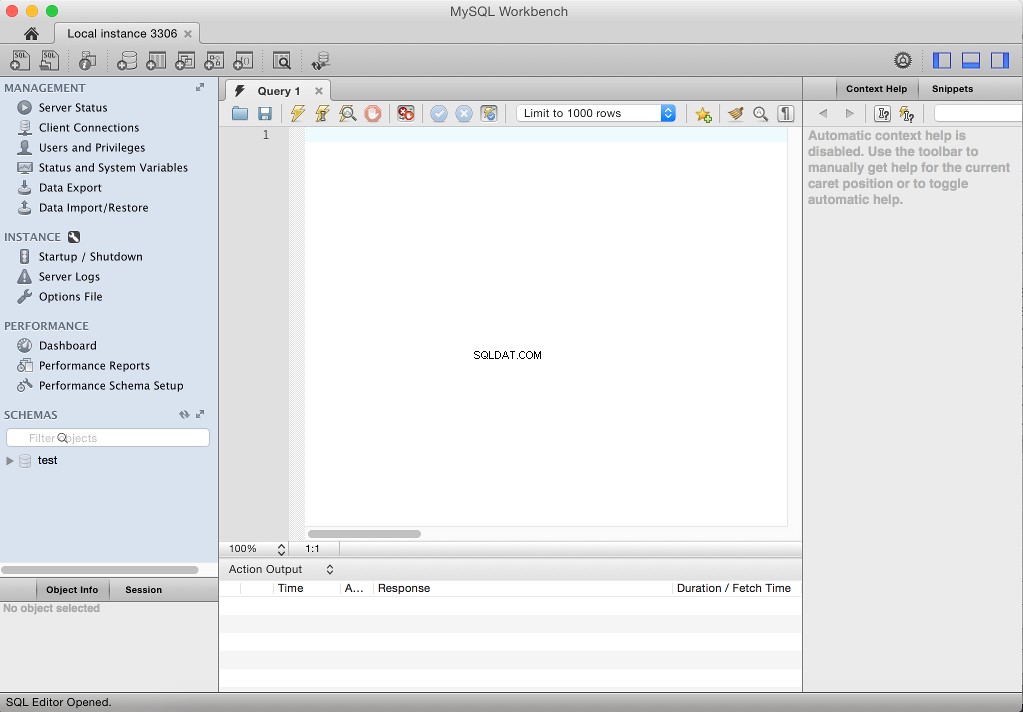
Co je MySQL Workbench?
MySQL Workbench je grafický nástroj pro práci s MySQL. Je to podobné jako SQL Server Management Studio, což je hlavní konzola pro správu SQL Server.
MySQL Workbench vám umožňuje programovat a spouštět dotazy proti vaší databázi (např. vytvářet databáze, vytvářet tabulky, vkládat/aktualizovat a vybírat data atd.). Umožňuje vám také vytvářet uživatelské účty, exportovat/importovat data, sledovat připojení klientů a další.
Stáhněte si MySQL Workbench
Prvním krokem k použití MySQL Workbench je ujistit se, že je nainstalován. Pokud je nainstalován, je pravděpodobně umístěn tam, kde jsou umístěny vaše ostatní aplikace (např. Program Files v systému Windows Aplikace na počítači Mac). Podívejte se také do MySQL složka. Pokud jste nainstalovali MySQL na počítač s Windows pomocí MySQL Installer, je pravděpodobné, že jste současně nainstalovali i MySQL Workbench.
Pokud Workbench není na vašem systému nainstalován, můžete si jej stáhnout a nainstalovat zdarma. Mělo by to trvat jen několik minut.
Prvním krokem je stažení MySQL Workbench z webu MySQL.
Nainstalujte MySQL Workbench
-
Rozbalte instalační balíček
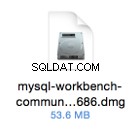
Jakmile si stáhnete instalační soubor, dalším krokem je jeho instalace.
Když vidím, že instaluji na Mac OS X, prvním krokem je dvakrát kliknout na .dmg soubor.
-
Instalovat

Přetáhněte MySQLWorkbench.app soubor přes Aplikace složka.
To je vše – je to nainstalováno!
Pokud instalujete na Windows nebo Linux, kroky se budou lišit. Pokud potřebujete pomoc s instalací, podívejte se na instalaci MySQL Workbench z webu MySQL.
Spusťte MySQL Workbench
Nyní, když jsme to nainstalovali, pojďme to spustit.
-
Otevřete MySQL Workbench
MySQL Workbench můžete otevřít stejně jako jakoukoli jinou aplikaci.
Na Macu to uděláme kliknutím na MySQLWorkbench.app ikonu v Aplikace složka.
-
Otevřít připojení
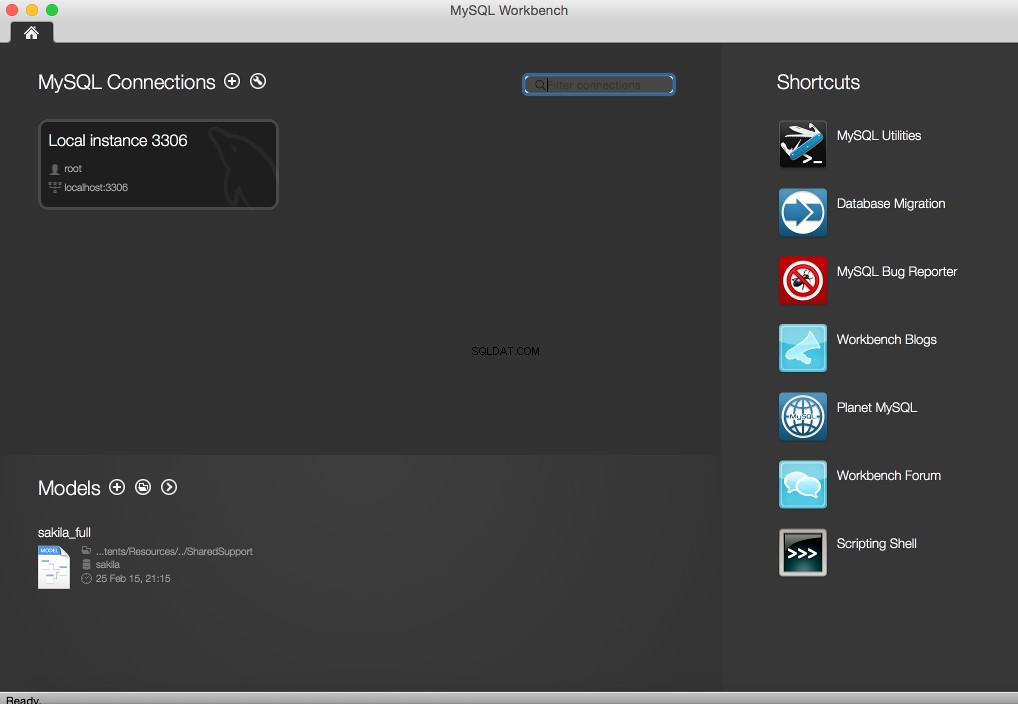
Po spuštění MySQL Workbench se zobrazí obrazovka Connections.
Kliknutím na instanci ji spustíte na pracovní ploše.
V tomto případě mám pouze jednu instanci, takže jsem kliknul na Místní instance 3306 .
V případě potřeby zadejte heslo.
-
Hlavní pracovní plocha
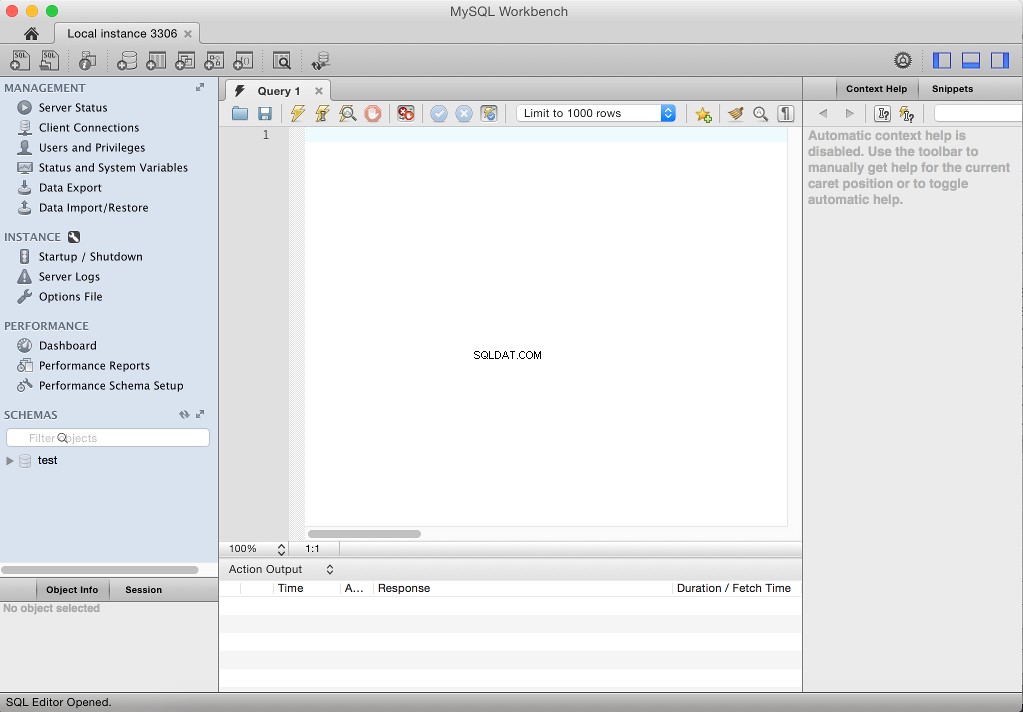
Zobrazí se hlavní oblast pracovní plochy.
Toto je hlavní rozhraní, které vám umožňuje pracovat s instancemi MySQL.
Levý panel na výše uvedeném snímku obrazovky obsahuje kartu Správa (někdy označovanou jako „Karta Správa navigátoru“) a kartu Schémata.
Ačkoli výše uvedený snímek obrazovky zobrazuje kartu Správa i kartu Schéma, lze je rozdělit na dvě různé karty kliknutím na jednu ze dvou ikon šipek vedle položky MANAGEMENT nebo SCHÉMA . Po oddělení se zobrazí jako samostatné karty. Uvidíte, co tím myslím, když uvidíte některé další snímky obrazovky v tomto tutoriálu.
-
Karta Správa
Karta Správa obsahuje SPRÁVA , INSTANCE a PERFORMANCE sekce. Komerční verze MySQL také obsahuje MYSQL ENTERPRISE sekce, která obsahuje Audit Inspector , Zálohování online a Obnovení zálohy .
-
Karta Schémata
Karta Schémata (která aktuálně obsahuje test ) poskytuje prohlížeč objektů, který vám umožňuje prohlížet databázové tabulky, pohledy a další objekty v rámci schématu.
-
Karta Dotaz
Uprostřed máme kartu Query (tj. kartu, která obsahuje Dotaz 1 ). Záložka Query se používá pro zadávání a provádění dotazů (jako je vytváření databází, tabulek, výběr dat atd.).
-
Jak provést dotaz?
Při práci s MySQL strávíte velkou část svého času prováděním dotazů a dalších SQL příkazů a příkazů.
Existuje několik způsobů, jak provést dotaz. Vyberte si metodu, která vám vyhovuje. Nejprve musíte zadat dotaz do záložky Dotaz. Až to uděláte, můžete to spustit.
- Dotaz můžete spustit kliknutím na tlačítko Spustit ikona. Spustit ikona vypadá takto:

- Případně můžete kliknout na ikonu vedle ní a provést příkaz pod kurzorem klávesnice.
- Dotaz můžete také spustit výběrem Dotaz | Provést (vše nebo výběr) (nebo jedna z alternativních možností).
- Dotaz můžete spustit také pomocí klávesových zkratek uvedených vedle každé možnosti v části Dotaz Jídelní lístek. Například na Macu můžete použít Shift | Příkaz | Zadejte na Provést (vše nebo výběr) .
Příště spustíme SQL příkaz, až vytvoříme databázi, takže budete mít příležitost si to procvičit :)
Přístupová oprávnění
Kdykoli se připojíte k MySQL, vaše přihlašovací údaje se použijí k určení vašeho přístupu. Například vám může být dovoleno dělat některé věci (jako je výběr dat), ale ne jiné (jako je mazání dat nebo zrušení databáze).
Mnoho uživatelů se mohlo připojit ke stejnému serveru MySQL a každému uživateli mohla být přidělena jiná úroveň přístupu. Obecně platí, že uživatel s přístupovými právy správce vytvoří uživatelské účty s příslušnými přístupovými právy pro daného uživatele. Administrátor může na serveru MySQL dělat v podstatě cokoli, co potřebují (nebo chtějí).
Tento výukový program předpokládá, že máte oprávnění správce nebo alespoň oprávnění, které vám umožňuje vytvářet, rušit, měnit databáze a jejich objekty, stejně jako vkládat, vybírat, aktualizovat a mazat data v databázi.
